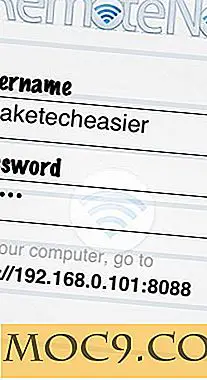Eine einfache App zur Vermeidung von Computer-bedingten Augenproblemen
Wenn Sie nachts auf einen hellen Computer oder mobile Bildschirme starren, werden Sie Ihre empfindlichen Augen belasten, da dies im Gegensatz zu dem steht, was Ihr Körper benötigt. Um mit diesem speziellen Problem umzugehen, gibt es eine Reihe von Möglichkeiten, wie die Verwendung eines Umgebungssensors zur automatischen Helligkeitsanpassung oder die Verwendung einer Softwarelösung, die die Bildschirmhelligkeit automatisch abhängig von der Zeit reduzieren kann. Aber diese Lösungen sind ziemlich unnatürlich, da sie sich nur mit der Helligkeit des Bildschirms und nicht mit der Temperatur (kalt und warm) des Bildschirms befassen. Hier ist eine Möglichkeit, mit einer einfachen App namens F.lux computerbedingte Augenprobleme zu vermeiden.
Warum sollten Sie F.lux verwenden?
Wissenschaftlich gesehen neigen menschliche Körper tagsüber dazu, aufgrund des hellen, kühlen blauen Lichts, das uns umgibt, aktiv zu sein und werden in den Ruhezustand versetzt, wenn dieses blaue Licht erlischt. Aber die Computer- und Handy-Bildschirme, die wir spät in der Nacht benutzen, emittieren das gleiche helle, sonnenähnliche, kühle, blaue Licht, das die Gehirnfunktion der Freisetzung eines Schlafhormons namens "Melatonin" durcheinanderbringt. Dies wiederum belastet Ihre Augen, unterbricht Schlafzyklen und Ursachen andere augenbezogene Probleme auf lange Sicht.

F.lux wurde mit genau diesen Daten entwickelt. Die Funktionsweise von F.lux ist wirklich einfach; Es ändert effektiv die Farbtemperatur Ihres Bildschirms von kaltem Tageslicht in die rötliche wärmere Farbe je nach Tageszeit.
Mit F.lux
F.lux ist eine kostenlose Software, die verschiedene Plattformen unterstützt, und Sie können es von seiner offiziellen Website herunterladen. Nach dem Download installieren Sie es einfach wie jede andere Windows-Software. Nach der Installation startet F.lux automatisch und sitzt ruhig in Ihrer Taskleiste, indem es sich entsprechend Ihrer Zeitzone und Ihrem Standort konfiguriert. Wenn F.lux Ihren Standort nicht genau erkennen konnte, starten Sie die Anwendung über die Taskleiste, klicken Sie auf die Schaltfläche "Einstellungen" und wählen Sie erneut die Schaltfläche "Ändern" unter der Option "Ihren Standort festlegen".

Die obige Aktion öffnet das "Wo bin ich" -Fenster; Geben Sie einfach Ihre Postleitzahl oder Ihren ungefähren Standort ein und klicken Sie auf "OK". Diese Zeit- und Standorteinstellungen helfen F.lux, die Farbtemperatureinstellungen Ihres Bildschirms abhängig von der Tageszeit genau einzustellen.

In F.lux können Sie Ihre Bildschirmbeleuchtung auch für Tag und Nacht einstellen, indem Sie die entsprechenden Schieberegler neben den Optionen "Tag" und "Nachts" verschieben. Während Sie gleiten, gibt Ihnen F.lux eine sofortige Vorschau für die genaue Einstellung. Darüber hinaus können Sie den Standardbereich für warme und kalte Temperaturen erweitern, indem Sie auf die Schaltfläche "Bereich erweitern" klicken.

Standardmäßig legt F.lux die Übergangsgeschwindigkeit auf "Langsam (60 Min.)" Fest, damit sich Ihre Augen mit den wechselnden warmen Farben wohl fühlen. Wenn Sie möchten, können Sie die Geschwindigkeit erhöhen, indem Sie den Radiobutton "Schnell (20 Sek.)" Drücken.

F.lux hat andere nützliche Optionen, auf die Sie zugreifen können, indem Sie entweder mit der rechten Maustaste auf das F.lux-Symbol klicken oder indem Sie die Menüschaltfläche in der oberen rechten Ecke auswählen. Über die Optionen können Sie die App vorübergehend deaktivieren, indem Sie eine der Optionen "Für eine Stunde deaktivieren" oder "Bis Sonnenaufgang deaktivieren" auswählen. Wenn Sie sich Filme anschauen oder Spiele spielen, können Sie die Option "Filmmodus" auswählen, die die Option deaktiviert F.lux für 2, 5 Stunden.

Neben diesen nützlichen Funktionen verfügt es über weitere Zusatzfunktionen, mit denen Sie die Farben von Phillips Hue-Lichtern an Ihrem Platz steuern können.
Fazit
F.lux ist eine wichtige App für jeden Benutzer, der den Computer nachts benutzt. Da diese App kostenlos ist und keine verrückten Einstellungen erfordert, versuchen Sie es einfach ein paar Wochen lang. Vielleicht magst du die warmen Farben zuerst nicht, aber du wirst schließlich erfahren, wie angenehm es für deine Augen ist. Natürlich ist diese App nicht für Leute gedacht, die an farbempfindlichen Jobs wie Fotografie oder Videobearbeitung arbeiten.
Hoffentlich hilft das und teilen Sie Ihre Gedanken mit dem unten stehenden Kommentarformular.